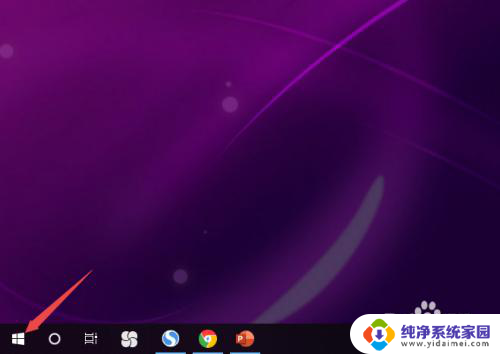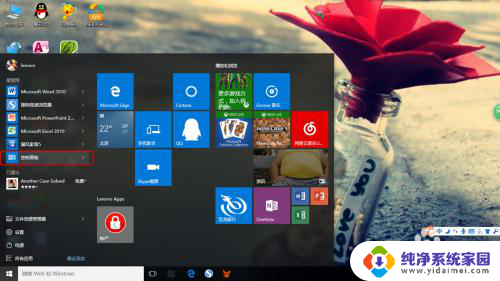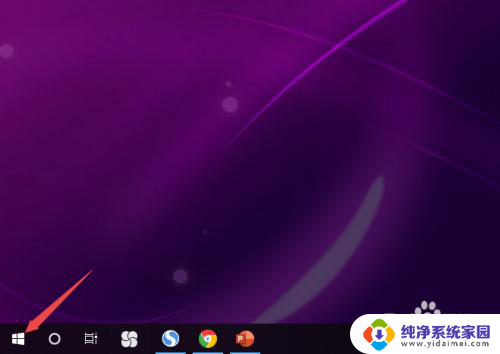电脑怎么插耳机没声音 Win10电脑耳机无声音
更新时间:2024-03-15 10:54:52作者:jiang
在日常使用电脑的过程中,有时候可能会遇到耳机插入电脑却无法听到声音的情况,特别是在使用Windows 10系统的电脑时,这种问题可能会更加常见。当耳机无声音时,很多人会感到困惑并不知道该如何解决。出现这种问题的原因可能有很多种,比如驱动问题、设置错误或者硬件故障等。为了解决这个问题,我们可以尝试一些简单的方法来排除故障,让耳机重新恢复正常工作。接下来我们将介绍一些常见的解决方法,帮助大家解决Win10电脑耳机无声音的问题。
具体步骤:
1.先点击开始按钮;
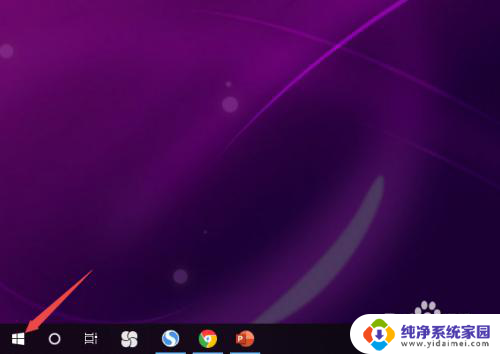
2.然后点击设置;
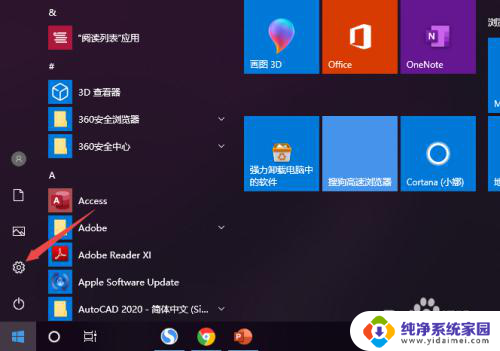
3.之后点击系统;
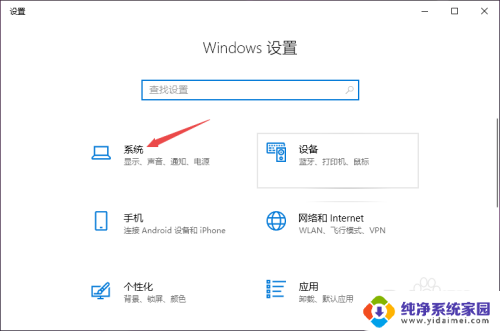
4.然后点击声音;
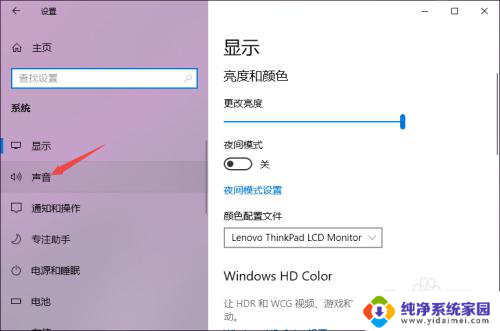
5.之后点击声音控制面板;
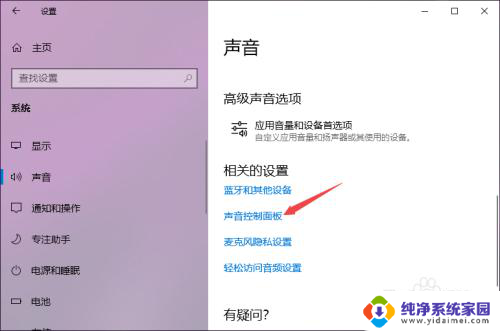
6.之后点击扬声器,然后点击属性;
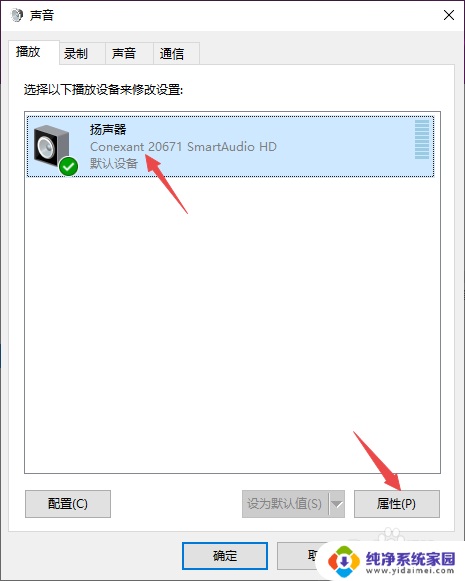
7.之后点击级别,然后将级别里面的滑动按钮向右滑动;
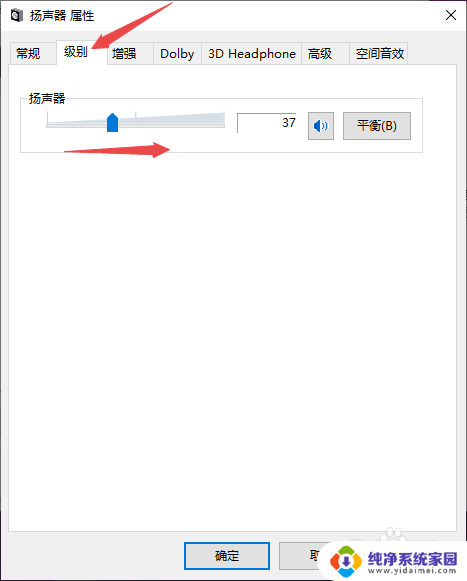
8.最后,点击确定按钮即可。
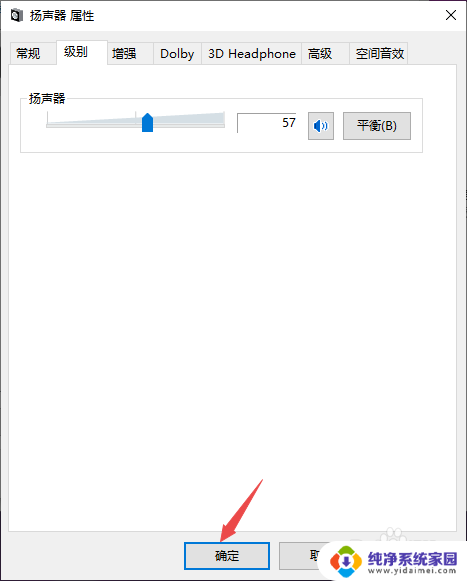
以上就是电脑如何解决插入耳机后没有声音的全部内容,如果你也遇到了同样的问题,可以参照小编的方法来处理,希望对大家有所帮助。